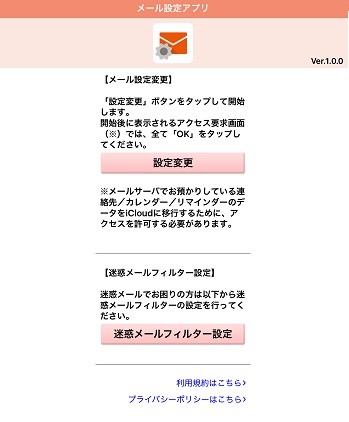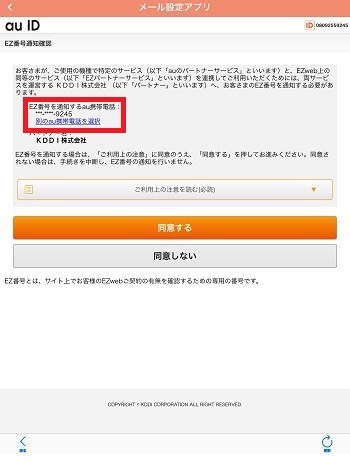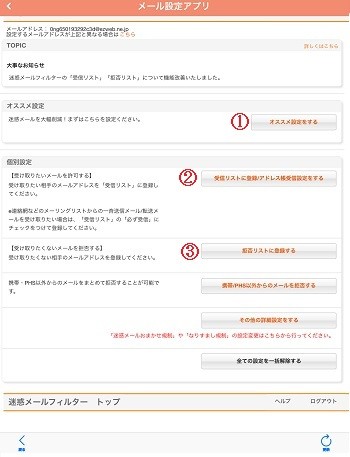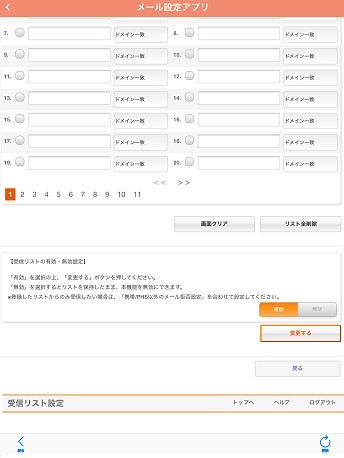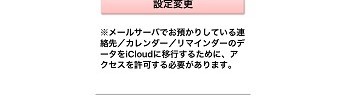
「auの迷惑メール対策の設定の仕方がよくわからない」という方におすすめ
「もう見たくも触りたくもない」
メールの受信フォルダーがメールで埋め尽くされて、そんな思いに駆られたことはありませんか?
「迷惑メールの報告はしているのに迷惑メールが減らない」
「auの迷惑メールの設定がよくわからない」
「設定項目を探しても見つからない」
「メール設定」アプリはauのメール(@ezweb.ne.jp)に対応するしており、簡単な設定で迷惑メールを隔離してくれます。
そんな便利な「メール設定」アプリを紹介したいと思います。
簡単設定でも、きめ細やかな設定でも、迷惑メールは大幅削減
簡単設定なら「おすすめ設定をする」+「OK]ボタンをタップするだけで、なりすましメールや迷惑メール、スパムメールは隔離され、「ブロック レポート」で報告されます。
これで、イラつくメールは大幅削減されます。
さらに、受信拒否したいメールアドレスを指定して受信拒否設定ができます。
そして、メールアドレスは、「完全一致」「部分一致」「ドメイン一致」で指定できます。
(※メールのドメインとは@以下のアドレスです。例えば ezweb.ne.jp もメールのドメインです。)
おすすめポイント
・受信設定ができる
・メールの受信や拒否設定の優先順位が公表されている
・「ブロック レポート」に誤って隔離されたメールを復活することができる
優先順位
1.ウイルスに感染しているメールは、問答無用に受信拒否されます。
2.受信設定で、「必ず受信」設定をすれば、迷惑メールとみなされません。
「必ず受信」設定をすれば、拒否設定や各フィルターは強制的に無視されます。
それ以外は、設定内容とauの迷惑メール規制ロジックに従うので不明です。
念のため「ブロック レポート」に隔離されたメールを確認することをお勧めします。
設定の仕方
初期画面
「メール設定」アプリを起動すると次の画面が表示されます。
(筆者撮影)
① 設定変更:iCloud への移行の設定なので、この記事では取り扱いません。
② 迷惑メールフィルター設定:迷惑メールの拒否や受信の設定、簡単なオススメ設定ができます。
機種の指定画面
初期画面の②「迷惑メールフィルター設定」をタップすると次の画面が表示されます。
(筆者撮影)
① 赤四角で囲んだ「携帯電話を選択」をタップして、「迷惑メールフィルター設定」をしたい機種を選択してください。
auとの契約が1機種の場合、気にする必要はありません。
② 「同意する」ボタンをタップしてください。
※auIDによるログインが求められることがあります。
auIDをお忘れになった方は最寄りのauショップなどにお問い合わせください。
携帯電話の番号と身分証明書(免許証)があれば、すぐ対応してくれます。
迷惑メール設定画面
(筆者撮影)
①「オススメ設定をする」ボタンをタップするだけで、auの迷惑メールフィルターが自動的に働き、迷惑メールが大幅削減されます。
②受信設定ができます。
③拒否リストを編集できます。
・その他、設定を多数できます。
受信設定と拒否リスト画面
迷惑メール設定画面の②「受信設定」ボタンか③「拒否リスト」ボタンをタップすると、次の画面が表示されます。
「受信設定」画面と「拒否リスト」画面の操作は、ほぼ同じなので、この記事では「受信設定」画面だけの説明をします。
(筆者撮影)
①チェックするとウイルス感染以外のメールを必ず受信します。
②受信したいメールのアドレスです。
アドレスの一部でも設定可能ですので、③の設定と組み合わせてお使いください。
③次の3種類から選択できます。
・ドメイン一致:②にドメインアドレスを入力
・完全一致:②に完全なメールアドレスを入力
・部分一致:②にメールアドレスの一部を入力
まだ、設定は完了していないので、以下の説明を続けてご覧ください。
上の画面を下にスワイプすると次の画面が表示されます。
(筆者撮影)
・「受信リストの有効・無効設定」を有効にして、「変更する」ボタンをタップしてください。
これで、受信設定の完了です。
「メール設定」アプリのまとめ
「メール設定」アプリのご紹介はいかがでしたでしょうか?
迷惑メールに困っている方もこのアプリを使えば、簡単に、きめ細やかにもメール対策ができます。
ぜひ一度試してみてくださいね。